Slik lager YouTube-videoer kontinuerlig
Har du noen gang trengte å sløyfe en YouTube-video igjen og igjen? Kanskje du spiller en musikkvideo på den bærbare datamaskinen, som er koblet til noen høyttalere, og du trenger samme sang for å gjenta igjen og igjen? Eller kanskje du bare vil se det samme klippet av noe latterlig skjer igjen og igjen !?
Uansett hva som er tilfelle, er det et par måter du kan se på videoer på YouTube. Heldigvis har YouTube oppgradert sin videospiller til HTML 5, slik at i de fleste nettlesere alt du trenger å gjøre er å høyreklikke på videoen for å sløyfe den!
I denne artikkelen vil jeg nevne alle de forskjellige måtene å løse en YouTube-video i nettleseren din. Hvis du prøver å gjøre dette på en telefon, vil det egentlig ikke fungere fra YouTube-appen. Jeg har prøvd det, og den eneste måten er å trykke på repetisjonsknappen når videoen er ferdig. Hvis du trenger å spille av en video på telefonen din, bruker du nettleseren og bruker en av de web-metodene som er nevnt nedenfor (InfiniteLooper).
Metode 1 - Høyreklikk
Hvis du bruker en moderne nettleser, og videoen du ser er ikke en av de få som ikke spiller med HTML5, kan du bare høyreklikke på videoen og klikke på Loop .

Som du kan se, er dette en meny spesifikk for YouTube. Hvis dette ikke virker for deg, kan det skyldes videoen, nettleseren eller operativsystemet du kjører. Hvis du bruker Chrome, kan du prøve et annet høyreklikk.
Gå videre og trykk og hold nede SKIFT-tasten på tastaturet og høyreklikk deretter på videoen. Mens du fortsatt holder nede SKIFT-tasten, høyreklikker du på nytt. Denne gangen bør du få en annen meny som ser litt annerledes ut, men har også et sløyfealternativ.
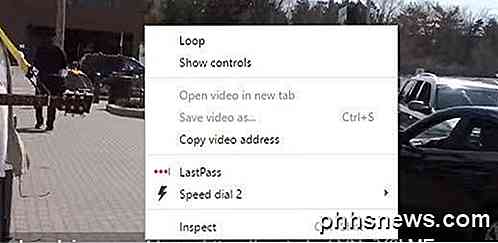
Som du kan fortelle, er denne menyen spesifikk for Chrome. Dessverre fungerer dette lille trikset bare på Google Chrome, sannsynligvis fordi Google eier YouTube.
Metode 2 - Rediger URL
En annen semi-enkel måte å få en video på, er å bruke en bestemt nettadresse. La oss for eksempel si at videoen du ser er følgende:
https://www.youtube.com/watch?v= DBNYwxDZ_pA
Den viktige delen er på slutten uthevet med fet skrift. Kopier nå den siste delen umiddelbart etter v = og lim den inn i følgende nettadresse på begge steder:
https://www.youtube.com/v/ DBNYwxDZ_pA ? spilleliste = DBNYwxDZ_pA & autoplay = 1 & loop = 1
Dette skaper i utgangspunktet en spilleliste for deg med bare én video og lar deg sløyfe den om og om igjen.
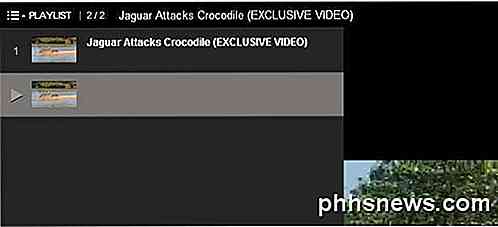
Metode 3 - Lag spilleliste manuelt
I tillegg til å bruke URL-metoden ovenfor, kan du opprette en spilleliste manuelt manuelt med en video og la den gjenta om og om igjen. For å gjøre dette må du være logget på YouTube skjønt. Metode 2 fungerer uten å måtte logge på YouTube.
Når du ser på videoen du vil sløyfe, klikker du på Legg til- linken like under videoen.
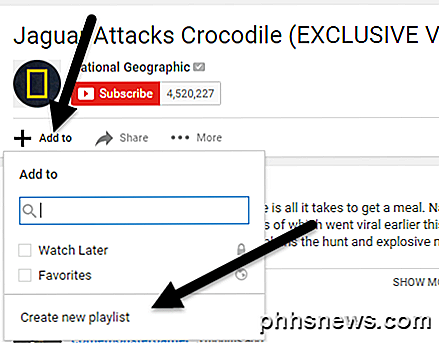
Klikk på Opprett ny spilleliste, og gi deretter spillelisten et navn. Når du har opprettet spillelisten, må du klikke på det lille hamburgerikonet øverst til venstre og klikk på den nye spillelisten du nettopp opprettet under Bibliotek . I mitt tilfelle kalte jeg det Watch .
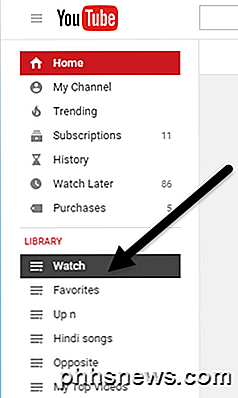
Det bør bare være en video som er oppført i spillelisten. Klikk nå på Play all- knappen, og den vil kontinuerlig spille den ene videoen.
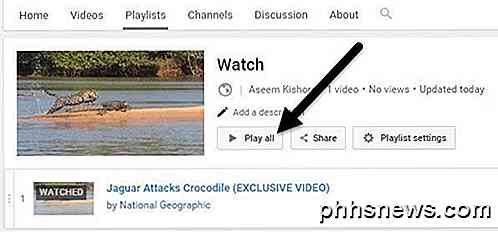
Metode 4 - Nettsted
Den fire metoden innebærer bruk av nettsteder som bare eksisterer for looping YouTube-videoer. Det er ganske latterlig, men jeg antar at det er noen krav til det! Du må bruke en metode som dette hvis du prøver å sløyfe videoer på smarttelefonen eller nettbrettet. Av en eller annen grunn har appene på disse enhetene ikke mulighet for looping.
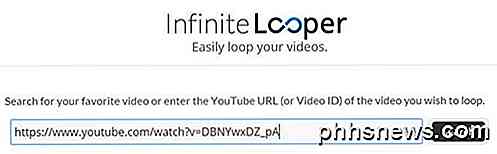
InfiniteLooper er en av disse looping nettstedene. Bare kopier og lim inn nettadressen fra YouTube, og klikk deretter Søk . Dette vil laste inn YouTube-videoen og tillate deg å løse det på ubestemt tid eller til og med å sløyfe en bestemt del av videoen hvis du vil.
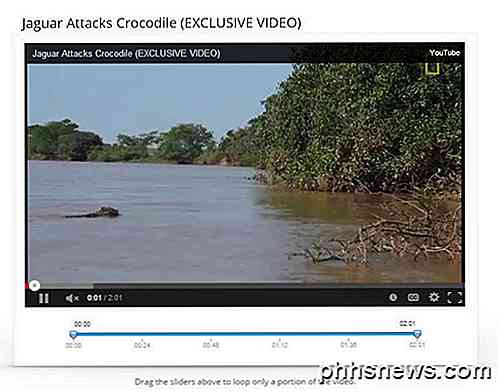
Metode 5 - Forlengelse
Den siste måten å løse YouTube-videoer hvis du vil ha en enkel løsning, og den første metoden ikke fungerer for deg, er å installere en utvidelse. For Chrome er det Looper for YouTube.
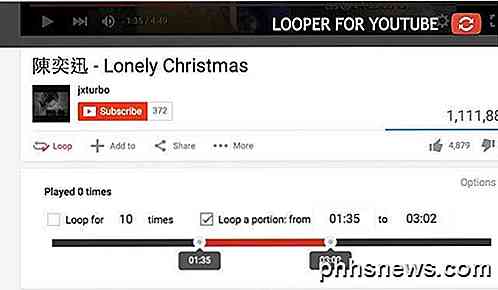
Når du har installert utvidelsen, ser du et nytt Loop-alternativ under videoen. Klikk på det og du kan velge hvor mange ganger du skal sløyfe videoen, og også hvis du bare vil sløyfe en del av videoen. For Firefox kan du bruke YouTube Video Replay.
Forhåpentligvis vil disse metodene tillate deg å slepe din (sannsynligvis musikk) video så mange ganger du vil! Hvis du har noen spørsmål, vær så snill å kommentere. Nyt!

Hva betyr "Free as in Speech" eller "Free as in Beer"?
I open source-fellesskapet hører du ofte uttrykket "fri som i tale" eller " gratis som i øl "i forhold til programvareprodukter, men hva betyr disse setningene egentlig? La oss gå gjennom betydningen bak hver. Vilkårene brukes vanligvis til å skille mellom fri programvare, for eksempel Internet Explorer eller Opera-nettlesere, og åpen programvare, som Chromium eller Firefox.

Slik tilpasser du oppgavelinjen i Windows 10
Verktøylinjen i Windows 10 fungerer mye som tidligere Windows-versjoner, og tilbyr snarveier og ikoner for hver kjørende app. Windows 10 tilbyr alle mulige måter å tilpasse oppgavelinjen til din smak, og vi er her for å veilede deg gjennom hva du kan gjøre. Vi har sett på å tilpasse startmenyen og handlingssenteret i Windows 10 Nå er det på tide å takle oppgavelinjen.



